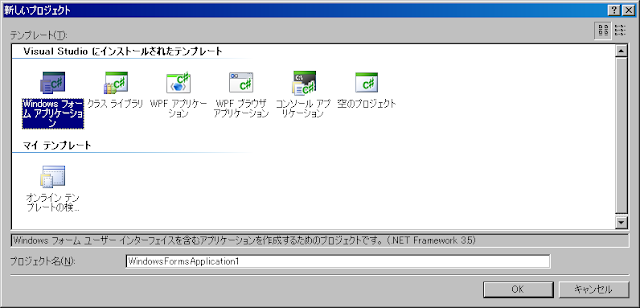Accessデータベースを操作するC#アプリケーション(作成編)
C#でAccessデータベースを操作する「準備編」、「接続編」と、
書いてきたが、ここで、C#アプリ作成編へと移ろう。
今回は、例ということで、
簡単なアプリを例に紹介しよう。
新しいプロジェクトの作成で、「Windows フォーム アプリケーション」を選択する。
プロジェクト名は、任意でOK!!
この設定でプロジェクトを作成すると、
Form1というダイアログが表示されるだけのアプリをビルドするだけで作成できる。
今回は、Accessの操作が目的なので、これをベースに作ってみよう。
1)
ソリューションエクスプローラが右側に表示されていると思うが、
これの中から、Form1.csをダブルクリックで開く。
これで、Form1.csのデザインが開く。
2)
これでは、ダイアログが立ち上がるだけなので、
操作した際に、プログラムを実行する為に、
ボタンをつける。
左に縦長のツールボックスがあるので、これをクリックすれば、
ツールボックスが飛び出してくるので、Buttonを選択して、
ダイアログの配置したい位置にドラッグアンドドロップする。
これで、ダイアログにボタンをつけることができた。
3)
下準備が終わったところで、次の段階へ。
ここまでは、Visual C#が勝手にコードを生成してくれていたが、
Accessの操作は、自分でコードを書かなくてはならない。
今回は、DBClass1.cs というソースを作成した。
「DBClass1.cs」について解説しよう。
今回のソースファイルの担う役割は、
(データベースを開く)
(データベースにデータを挿入する)
(データベースを閉じる)
この3点!!
このほかに、実装するとすれば、「更新」、「削除」など、
その他、SQLで操作できる機能を実装すれば良いだろう。
サンプルコードは、下記のような感じ。
ビルド実行して、動いたことを確認済み。
これで、簡単なデータベース操作機能が実装できる。
4)
Form1.cs (デザイン)に戻って、
作成したButton1をダブルクリックする。
これで、ボタンをクリックした際の動作を記述する箇所に
飛べるので、3)で実装したクラスを利用しよう。
これで、コードを書いてみると、このようになる。
5)
これで、ビルドをかけて、アプリケーションを実行すれば
準備しておいたAccessのデータベースにINSERT文で記述した内容が書き込まれる。
こんな感じ、
このように、
データベースを操作するSQL文の発行処理をいろいろと、
作ってやれば、C#からAccessデータベースを操作できる。
この記事が参考になるかは、わかりませんが、
いろいろと、試してみてはいかがでしょうか。
ご参考までにどうぞ。
書いてきたが、ここで、C#アプリ作成編へと移ろう。
今回は、例ということで、
簡単なアプリを例に紹介しよう。
新しいプロジェクトの作成で、「Windows フォーム アプリケーション」を選択する。
プロジェクト名は、任意でOK!!
この設定でプロジェクトを作成すると、
Form1というダイアログが表示されるだけのアプリをビルドするだけで作成できる。
今回は、Accessの操作が目的なので、これをベースに作ってみよう。
1)
ソリューションエクスプローラが右側に表示されていると思うが、
これの中から、Form1.csをダブルクリックで開く。
これで、Form1.csのデザインが開く。
2)
これでは、ダイアログが立ち上がるだけなので、
操作した際に、プログラムを実行する為に、
ボタンをつける。
左に縦長のツールボックスがあるので、これをクリックすれば、
ツールボックスが飛び出してくるので、Buttonを選択して、
ダイアログの配置したい位置にドラッグアンドドロップする。
これで、ダイアログにボタンをつけることができた。
3)
下準備が終わったところで、次の段階へ。
ここまでは、Visual C#が勝手にコードを生成してくれていたが、
Accessの操作は、自分でコードを書かなくてはならない。
今回は、DBClass1.cs というソースを作成した。
「DBClass1.cs」について解説しよう。
今回のソースファイルの担う役割は、
(データベースを開く)
(データベースにデータを挿入する)
(データベースを閉じる)
この3点!!
このほかに、実装するとすれば、「更新」、「削除」など、
その他、SQLで操作できる機能を実装すれば良いだろう。
サンプルコードは、下記のような感じ。
ビルド実行して、動いたことを確認済み。
| DBClass1.csの中身 |
|
4)
Form1.cs (デザイン)に戻って、
作成したButton1をダブルクリックする。
これで、ボタンをクリックした際の動作を記述する箇所に
飛べるので、3)で実装したクラスを利用しよう。
これで、コードを書いてみると、このようになる。
| Form1.csの中身 |
|
これで、ビルドをかけて、アプリケーションを実行すれば
準備しておいたAccessのデータベースにINSERT文で記述した内容が書き込まれる。
こんな感じ、
このように、
データベースを操作するSQL文の発行処理をいろいろと、
作ってやれば、C#からAccessデータベースを操作できる。
この記事が参考になるかは、わかりませんが、
いろいろと、試してみてはいかがでしょうか。
ご参考までにどうぞ。